Es kommt gelegentlich vor, dass man mit einem WLAN-Netzwerk verbunden ist, aber nicht mehr weiss, wie das Passwort lautet. Das ist ärgerlich, wenn man das Netzwerk mit einem anderen Gerät nutzen oder einen Gast ins WLAN holen will.
Also, simple Frage: Wie findet man das Passwort des WLAN-Netzes heraus? Hier eine Übersicht mit der Anleitung für iOS-Geräte, Windows, Mac und Android.
iPhone und iPad
Die einfachste Methode, am iPhone oder iPad ein Passwort weiterzugeben, besteht darin, es zu teilen: Dazu klickt man in den Einstellungen auf WLAN, wählt das Netz aus, mit dem man verbunden ist und wartet, bis der Dialog zum Teilen des Passworts auftaucht.
Nachteil: Das funktioniert nur mit anderen iOS-Geräten. Das Passwort selbst erfährt man auf diese Weise nicht. Das ist im Apple-Universum nur via Mac zugänglich (siehe dort).
Nachtrag vom 7. Oktober 2022: Bis vor Kurzen liess sich das Passwort selbst am iPhone und iPad nicht in Erfahrung bringen. Mit iOS 16 hat sich das zum Glück geändert. Ich erkläre das bei Tipp zwei meiner zehn Tipps zu den versteckten Neuerungen im Beitrag Die kleinen, umso nützlicheren Neuerungen in iOS 16.
Windows
Bei Windows wendet man sich der klassischen Systemsteuerung zu, die man am einfachsten über das Suchfeld findet und aufruft. Hier klickt man auf Netzwerk und Internet, dann auf Netzwerk- und Freigabecenter. Unter Aktive Netzwerke anzeigen ist das aktive WLAN zu sehen. Wenn man das anklickt, erscheint der Dialog Status von WLAN.
In diesem Dialog klickt man auf Drahtloseigenschaften. Nun wendet man sich hier dem Reiter Sicherheit zu. Das Passwort ist bei Sicherheitsschlüssel vorzufinden. Damit er sichtbar wird, das Kästchen Zeichen anzeigen anklicken.
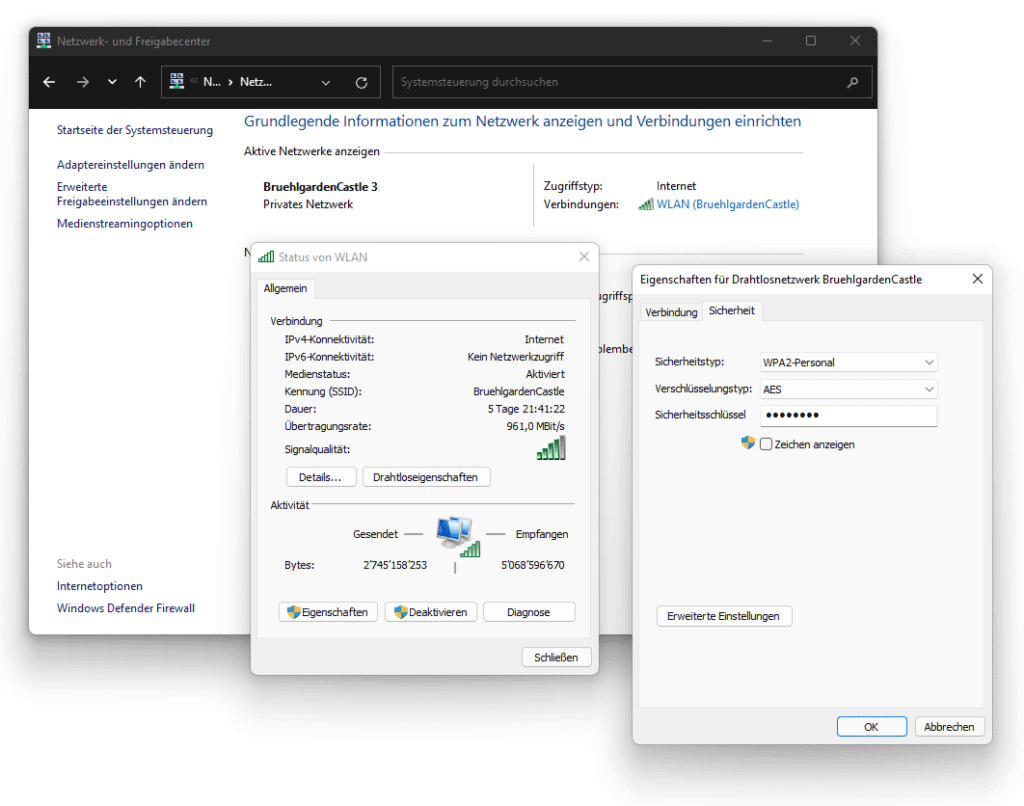
Mac
Beim Mac ist die Sache so, wie man es erwarten würde: Man verwendet die Anwendung Schlüsselbundverwaltung, die man am einfachsten über die Spotlight-Suchfunktion aufstöbert. In der App wendet man sich dem Schlüsselbund Anmeldung zu und tippt ins Suchfeld rechts oben den Namen des fraglichen drahtlosen Netzwerks. Nun erscheinen die hinterlegten WLAN-Passwörter in einer Suchliste. Durch Doppelklick wird der Eintrag als Dialog geöffnet. Um das Passwort einzusehen, setzt man ein Häkchen bei Passwort einblenden. Nun muss diese Information durch Eingabe des Passworts für das Benutzerkonto freigeschaltet werden.

Android
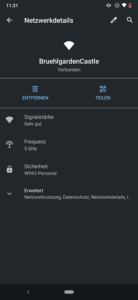
Bei Android ist es wie immer: Es funktioniert bei jedem Hersteller und Modell unter Umständen auf etwas andere Weise. Ich beschreibe die Sache für das Nokia 7.2 mit Android 10.
Hier navigiert man sich in den Einstellungen zu Netzwerk & Internet und tippt dann auf WLAN. In der Liste mit den hinterlegten WLAN-Zugängen tippt beim verbundenen WLALN das Zahnrad-Symbol am rechten Rand an.
In den Netzwerkdetails steht der Knopf Teilen zur Verfügung. Nach der Bestätigung mit dem System-PIN bzw. der biometrischen Nutzer-Identifizierung erzeugt er einen QR-Code, der ein Gast mit seinem Smartphone nur abzufotografieren braucht, um sich zu verbinden. In dieser Ansicht ist auch das Passwort ersichtlich.
Ich wurde grad vor Kurzem zusammengestaucht, weil ich WLAN-Passwort gesagt habe. Das sei der WLAN-Key oder auf deutsch Sicherheitsschlüssel.😆
— 🇺🇦 🇺🇦 HP Sieber – MorePower 🇺🇦 🇺🇦 (@hpower) June 1, 2022
Beitragsbild: Wie war nochmals das Wifi-Passwort? (Darlene Alderson, Pexels-Lizenz)

Oft ist es in Restaurants hier so, dass das Wifi Passwort irgendwie in der Speisekarte steht oder sonst irgendwie im Restaurant. Als ich auf meiner Orient Reise war und nach dem WLAN fragte gaben sie das Passwort nicht raus. Sie fragten nach dem Gerät und tippten es dann ein.
Praktisch wenn man sich das Passwort so holen kann.
Du kennst mich ja, ich hab nicht nur ein Gerät wo ich meine Sachen im WLAN syncen will.